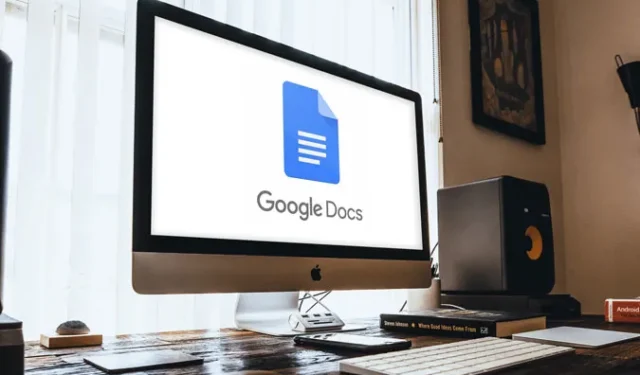
Vaizdų atsisiuntimas iš svetainių yra paprastas uždavinys, tiesiog spustelėkite jį dešiniuoju pelės mygtuku ir spustelėkite atsisiųsti, nebent bandysite atsisiųsti vaizdą iš „Google“ dokumentų. Kartais „Google“ nusprendžia labai apsunkinti paprastus dalykus, pavyzdžiui, ištrinti nuotrauką „Google“ nuotraukose neprarasdama jos vietinėje saugykloje. Nerasite jokios atsisiuntimo parinkties, kai dešiniuoju pelės mygtuku spustelėsite vaizdą „Google“ dokumentuose. Tačiau yra keletas būdų, kaip tai padaryti, patikrinkime.
Atsisiųskite vaizdus iš „Google“ dokumentų
Nesvarbu, ar naudojatės telefonu, ar darbalaukiu, galite tiesiog padaryti ekrano kopiją ir apkarpyti vaizdą. Tačiau vaizdo kokybė bus ribota. Taigi, jei norite atsisiųsti vaizdus nepakenkdami kokybei, štai kaip tai padaryti.
1. Išsaugokite „Google Keep“.
Kompiuterio naršyklėje atidarykite „Google“ dokumentus, kuriuose yra vaizdas, kurį norite atsisiųsti. Pasirinkite vaizdą ir dešiniuoju pelės mygtuku spustelėkite jį, kad atidarytumėte kontekstinį meniu. Dabar pasirinkite parinktį „Išsaugoti į Keep“ .
Skaitykite: 10 „Google Keep Notes“ patarimų ir gudrybių, kaip išlaikyti tvarką
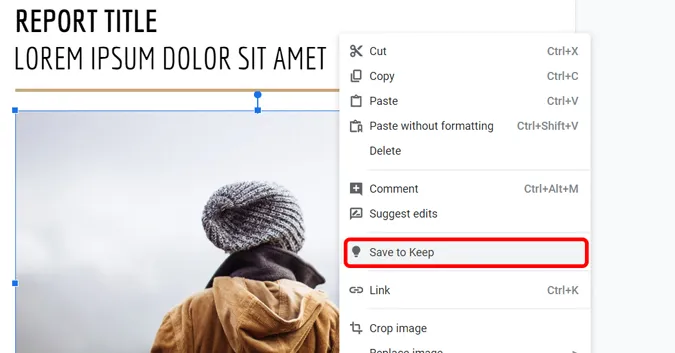
Bus atidaryta nedidelė „Google Keep“ sąsaja ir čia bus rodomas jūsų vaizdas. Galite tiesiog dešiniuoju pelės mygtuku spustelėti vaizdą dešinėje srityje, kad jį atsisiųstumėte .
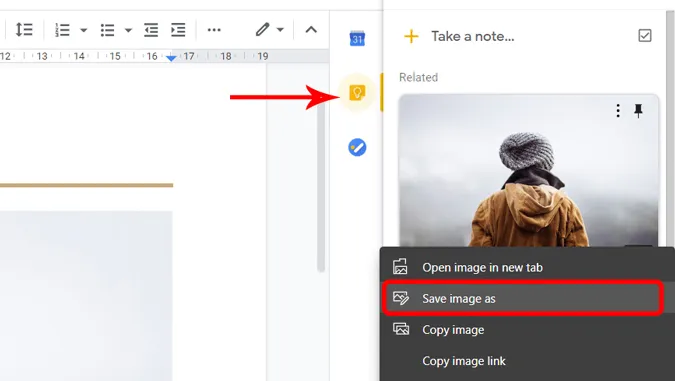
2. Paskelbdami dokumentą internete
Kitas būdas atsisiųsti vaizdą iš „Google“ dokumentų yra paskelbti jį žiniatinklyje. Atidarykite dokumentą, kuriame yra vaizdas, viršuje esančioje meniu juostoje spustelėkite Failas > paskelbti žiniatinklyje .
Būtina perskaityti: Kaip kalbėtis „Google“ dokumentuose ir kodėl turėtumėte
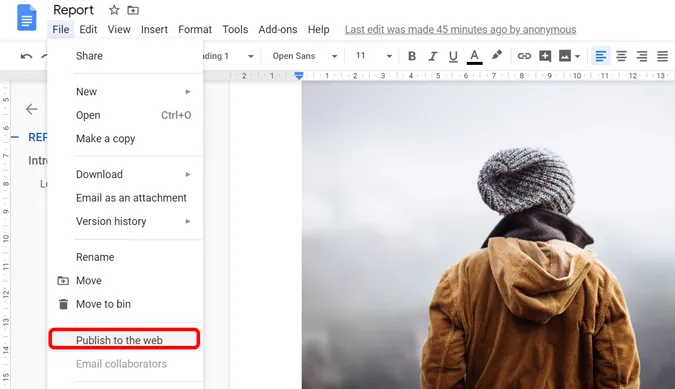
Iššokančiajame lange spustelėkite mygtuką Paskelbti . Rekomenduočiau NEnaudoti šio metodo, jei jūsų dokumente yra privačios ir neskelbtinos informacijos. Atsisiuntę norimus vaizdus, nepamirškite nustoti jo skelbti.
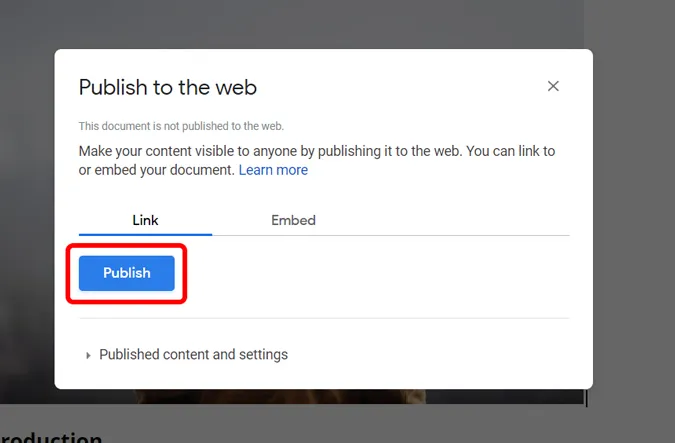
Atidarykite sugeneruotą nuorodą ir atsisiųskite vaizdą dešiniuoju pelės mygtuku spustelėdami ir išsaugokite jį savo kompiuteryje .
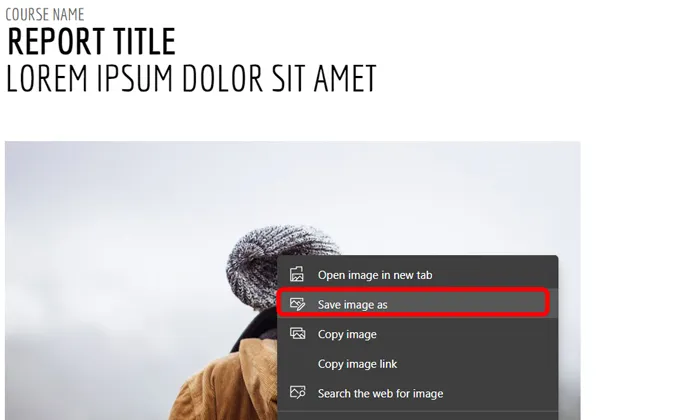
Baigę dabar galite nustoti skelbti, kad žmonės negautų neteisėtos prieigos prie dokumento. Eikite į Failas > Paskelbti žiniatinklyje > Paskelbtas turinys ir nustatymai ir spustelėkite Sustabdyti publikavimą .
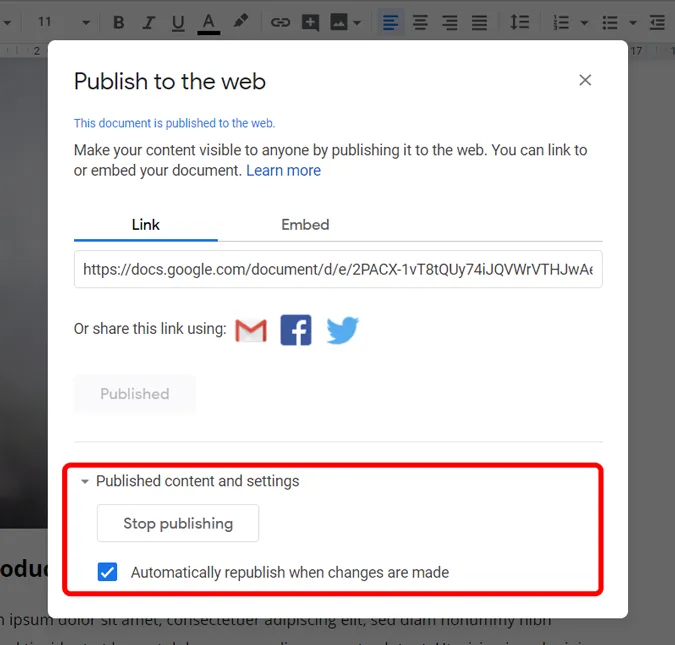
3. Išsaugokite jį kaip HTML
Jei „Google“ dokumentuose turite kelis vaizdus, dokumento išsaugojimas kaip HTML failas yra puikus būdas atsisiųsti visus vaizdus masiškai. Atidarykite dokumentą, spustelėkite failas > Atsisiųsti > tinklalapis (HTML).
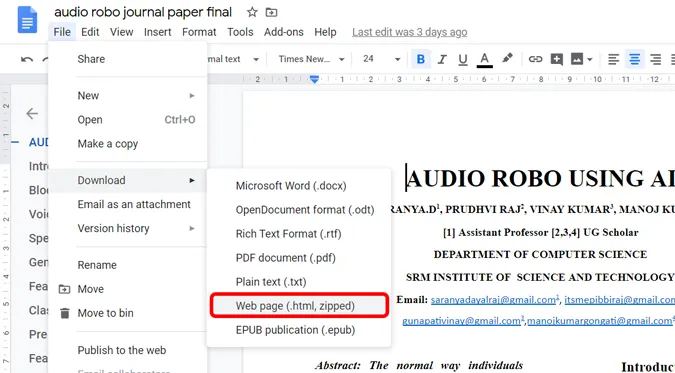
ZIP archyvas bus automatiškai atsiųstas į jūsų kompiuterį. Ištraukite failą ir rasite aplanką pavadinimu „Vaizdai“.
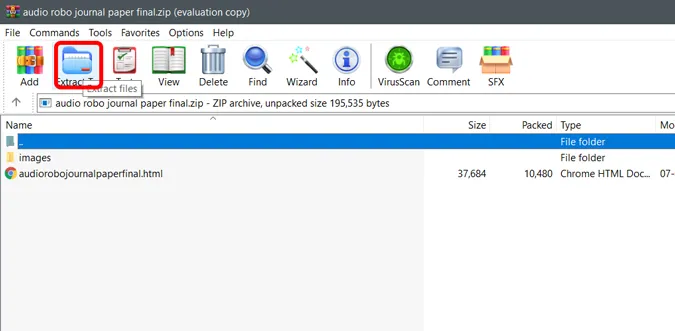
Vaizdų aplanke yra visi vaizdai iš „Google“ dokumento ir jie automatiškai atsisiunčiami į šį aplanką.
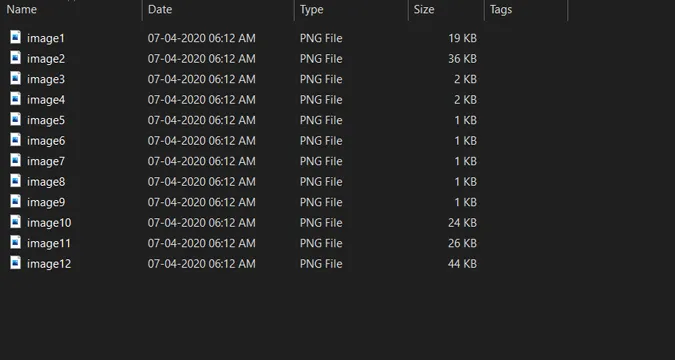
4. Naudokite „Image Extractor“ priedą
Atidarykite bet kurį dokumentą „Google“ dokumentuose. Viršutiniame meniu spustelėkite priedai > Gauti priedus .
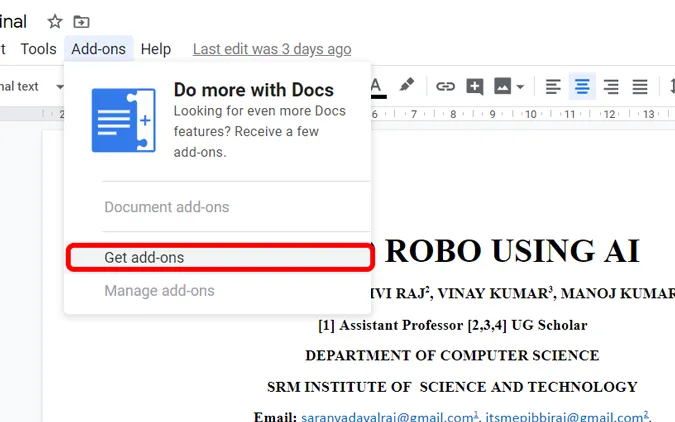
Ieškokite „Image Extractor and Remover“ ir įdiekite „Google“ dokumentų priedą.
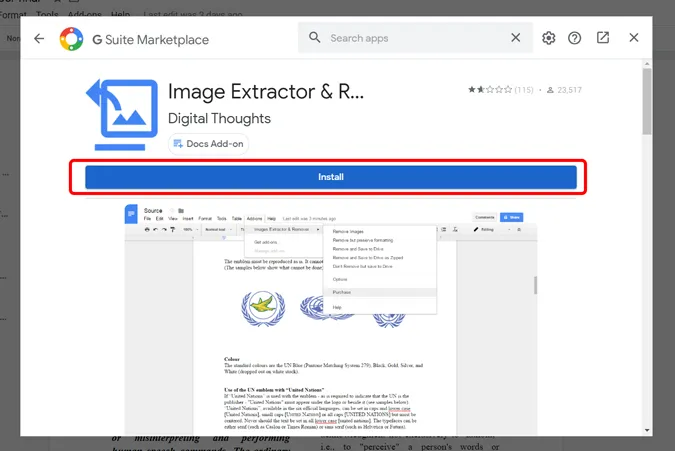
Įdiegę dar kartą spustelėkite Priedas > Vaizdo ištraukimo ir šalinimo priemonė > Nešalinti, bet išsaugoti diske. Vaizdai bus išsaugoti su jūsų paskyra susietame „Google“ diske.
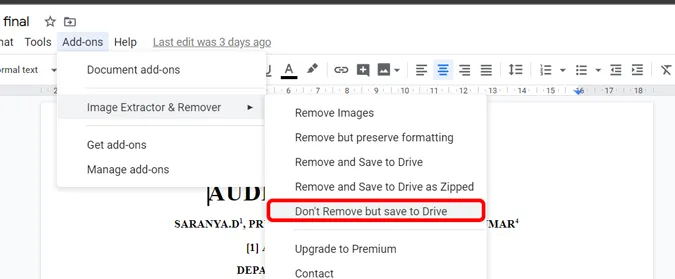
Galite pereiti į „Google“ diską ir atsisiųsti vaizdą iš ten.
5. Pateikite darbalaukio versijos užklausą telefone
Tai vienintelis būdas atsisiųsti vaizdus iš „Google“ dokumentų į telefoną. Išmaniajame telefone atidarykite naršyklę, atidarykite „Google“ dokumentus, meniu paprašykite darbalaukio svetainės parinkties. Dabar naudokite bet kurį iš 4 aukščiau paminėtų metodų.
Vienintelis įspėjimas yra tai, kad negalite atidaryti „Google“ dokumentų naršyklėje, kai įdiegėte „Google“ dokumentų programą. Taigi turite arba pašalinti programą, arba atidaryti dokumentus inkognito režimu.
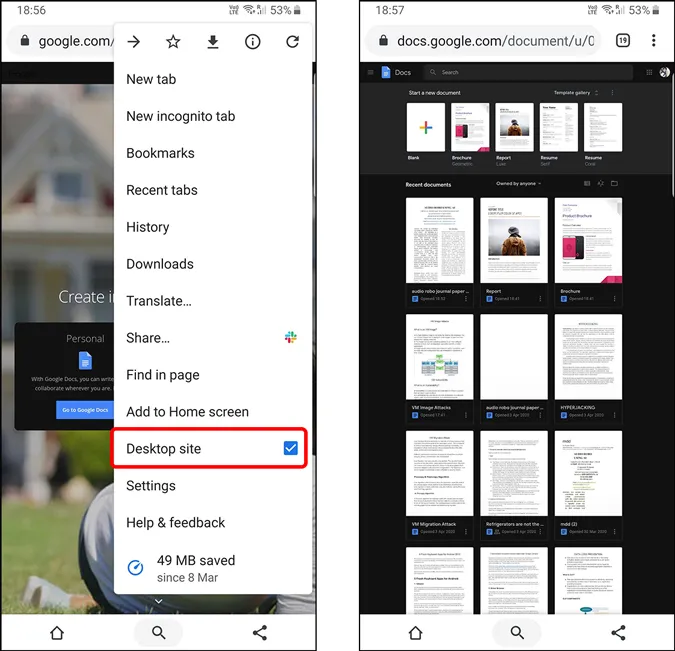
Apvyniojimas
Gana keista, kad „Google“ dokumentuose trūksta tokios nedidelės parinkties kaip vaizdo įrašymas. Nors dauguma žmonių siūlo tiesiog padaryti ekrano kopiją ir ją apkarpyti, tai labai pablogins vaizdo kokybę iki tokio lygio, kad jo nebebus galima naudoti. Tačiau vadovaudamiesi aukščiau pateiktais metodais galite atsisiųsti visos raiškos vaizdą. Ką manote apie šiuos metodus? Praneškite man toliau pateiktuose komentaruose.




Parašykite komentarą